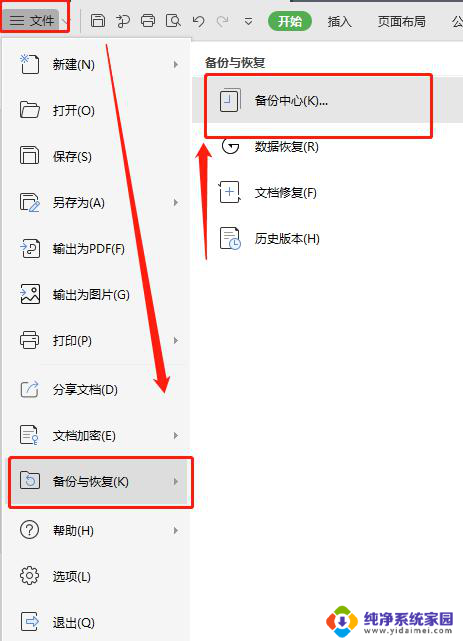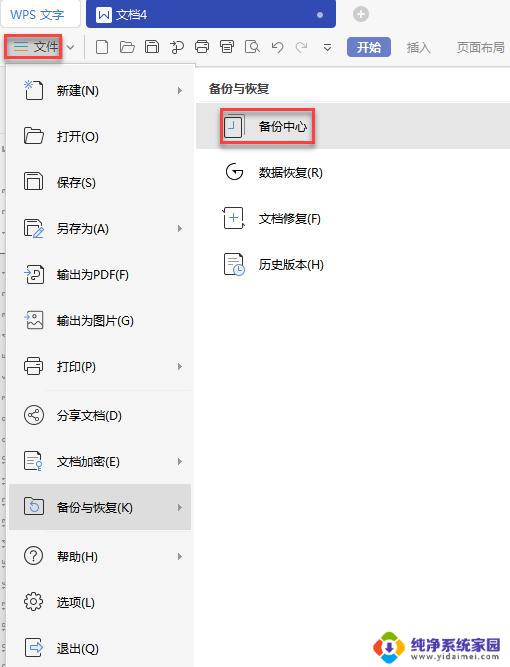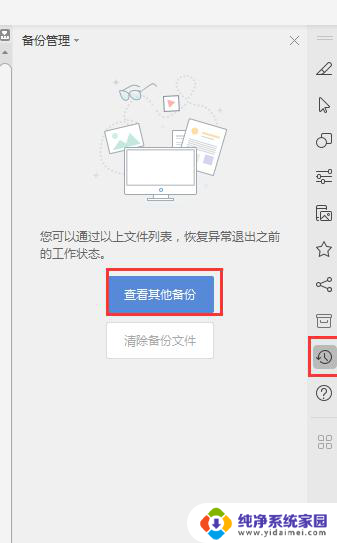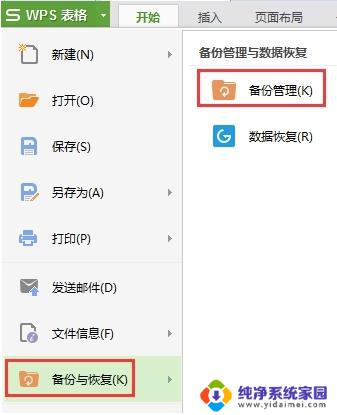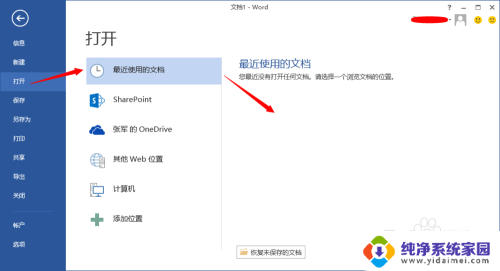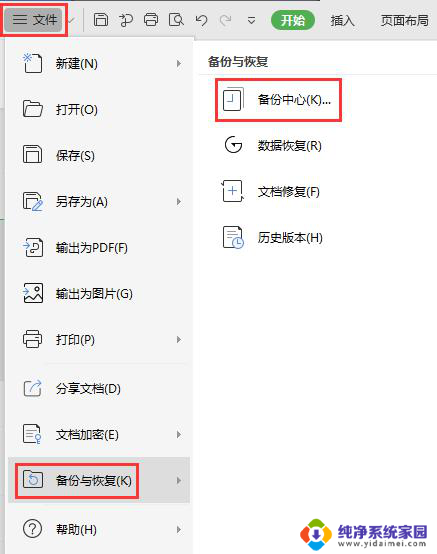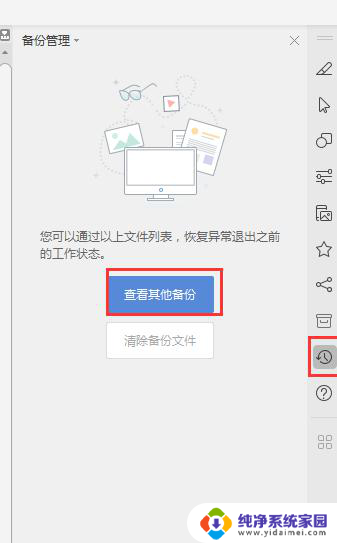wps如何恢复之前未保存的ppt演示稿 wps如何恢复未保存的ppt演示稿
更新时间:2024-04-02 08:49:55作者:jiang
wps是一款功能强大的办公软件,在日常工作中,我们常常会使用wps来制作PPT演示稿,有时候我们在制作演示稿的过程中,由于各种原因,如突然断电、意外关闭软件等,导致我们的PPT演示稿未保存而丢失。这时我们就需要知道如何恢复之前未保存的PPT演示稿。幸运的是wps提供了一种简便的方法来恢复未保存的PPT演示稿,让我们能够快速找回丢失的内容。在本文中我们将介绍wps如何恢复未保存的PPT演示稿的方法,帮助大家应对意外情况,保护劳动成果。
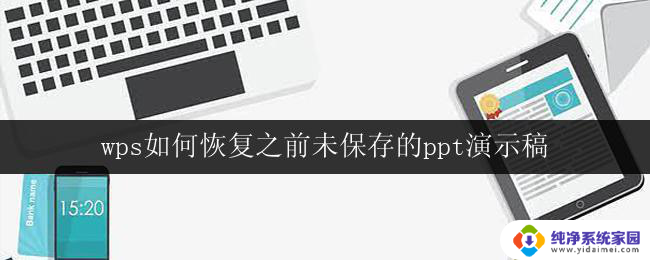
wps有自动备份功能,文件如果有用wps编辑过,建议第一时间查看wps的备份管理,看是否能找到误操作之前的文件备份
具体路径:打开wps,点击wps程序的左上角的wps图标-备份与恢复-备份中心,弹框中点击“本地备份”,在打开的文件夹中找找同名文件
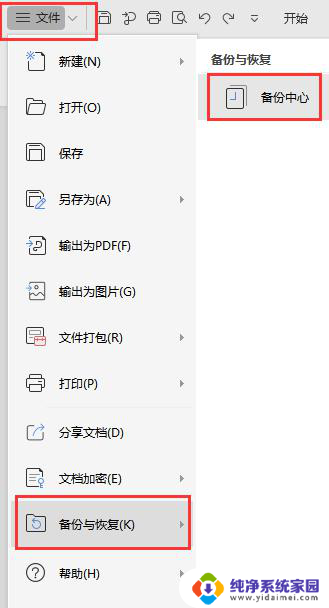
以上是wps如何恢复之前未保存的PPT演示稿的全部内容,如果您遇到此类情况,请按照本文所述的方法进行解决,希望本文能帮助您。